ワードで文法を確認する方法(ワードで文法を確認する)
ワードで作成した文書に青い線が引かれている場合、文法的な間違いがある可能性があります。このWikihowでは、文法をチェックする機能はまだモバイルアプリケーションには適用されないため、windowsとmacのコンピュータでwordを使用して文法をチェックする方法をお教えします...
方法1 方法1/3:ワード2016-2019とウェブサイトを利用する。
- 1 Wordでドキュメントを開く。Wordの場合は、File> Openで文書を開くことができます Wordでない場合は、File Explorerでファイルを右クリックしてUse> Word Webを使用している場合は、https://。office.com/launch/wordを起動し、OneDriveからドキュメントを開く。
- 2 コメント(デスクトップアプリケーション)またはホーム(ウェブ)をクリックすると、ファイルや挿入と一緒にドキュメントの上部を横切るメニューに表示されます。
- 3 「文書の確認」(Windows)または「エディタの確認」(Web)をクリックします。デスクトップアプリケーションをお使いの場合は、メニューの左側にある「校正」グループに表示されます。Webの場合は、メニューの一番右の「ボイス」の隣にあります。エディターボックスが横からポップアップまたはスライドして出てきます。
- 4 見つかった不正確な単語をクリックします。文章や言い回しの修正案が表示されます。クリックすると、エラーを変更したり、一度だけ無視したり、文書全体で無視したりすることができます。
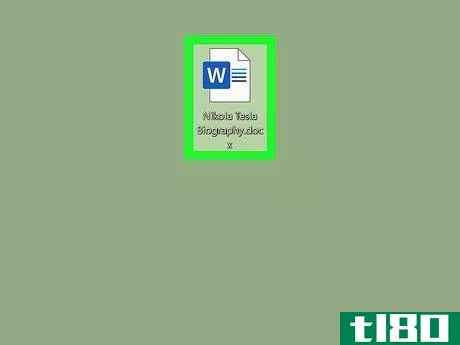
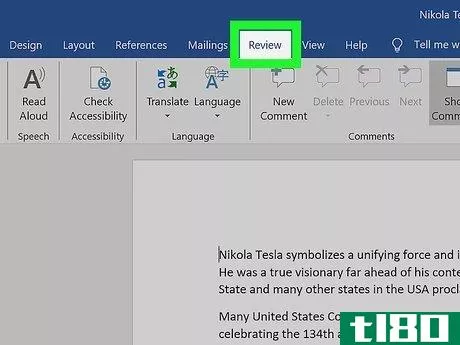
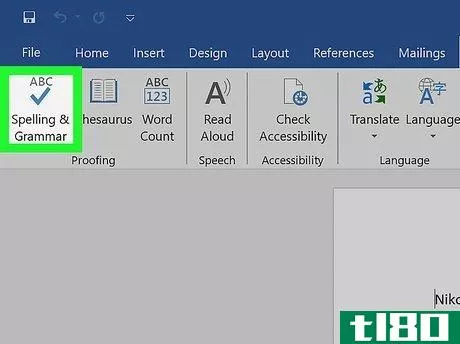
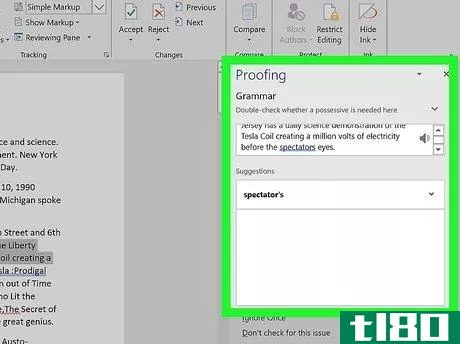
方法2 方法2/3:word for macosを使用する。
- 1 Wordでドキュメントを開く。Wordを使用している場合は、File> Openをクリックして文書を開くことができます。 Wordを使用していない場合は、File Explorerでファイルを右クリックし、Use> Wordをクリックすることで開くことができます。
- 2 「コメント」をクリックすると、文書全体と挿入された文書の上部にあるメニューに表示されます。
- 3 「スペル・文法」をクリックすると、メニューの左側にある「校正」のグループから、エディタボックスがポップアップまたはスライドして出てきます。
- 4 見つかった不正確な単語をクリックします。文章や言い回しの修正案が表示されます。クリックすると、エラーを変更したり、一度だけ無視したり、文書全体で無視したりすることができます。
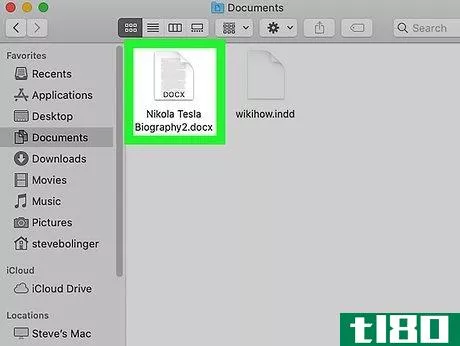
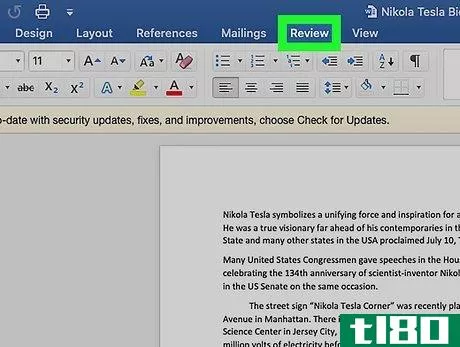
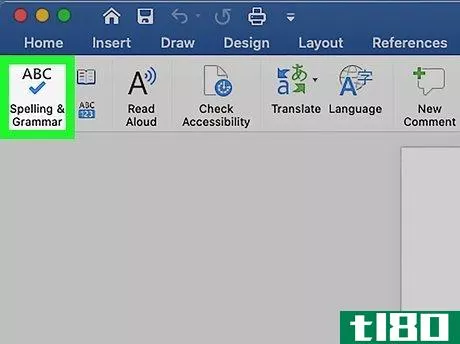
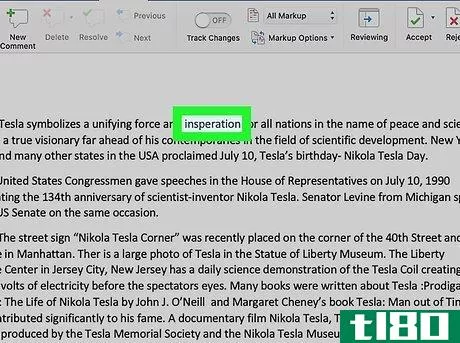
方法3 方法3/3:ワード2013を使用する
- 1 Wordでドキュメントを開く。Wordを使用している場合は、File> Openをクリックして文書を開くことができます。 Wordを使用していない場合は、File Explorerでファイルを右クリックし、Use> Wordをクリックすることで開くことができます。
- 2 「コメント」をクリックすると、文書全体と挿入された文書の上部にあるメニューに表示されます。
- 3 「スペル・スペル;文法」をクリック Word 2013のスペル・文法チェック機能は2016-2019に比べてかなり機能が低下していることがわかりますが、青い下線が引かれている単語やフレーズは修正候補が表示されるようになっています。
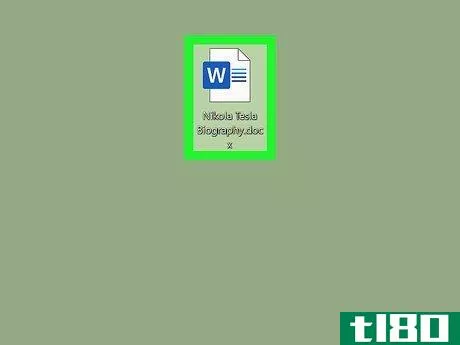
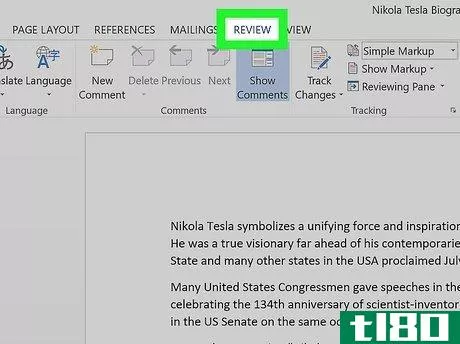
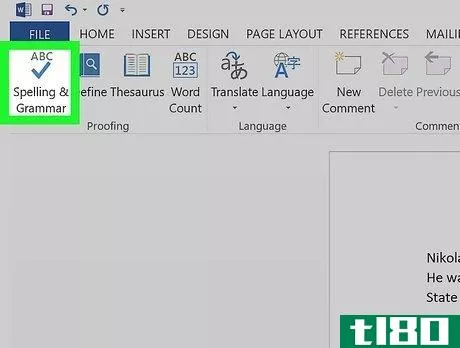
- 下線部の単語を右クリックすると、変更候補が表示されます。
- 2022-03-14 00:53 に公開
- 閲覧 ( 23 )
- 分類:IT